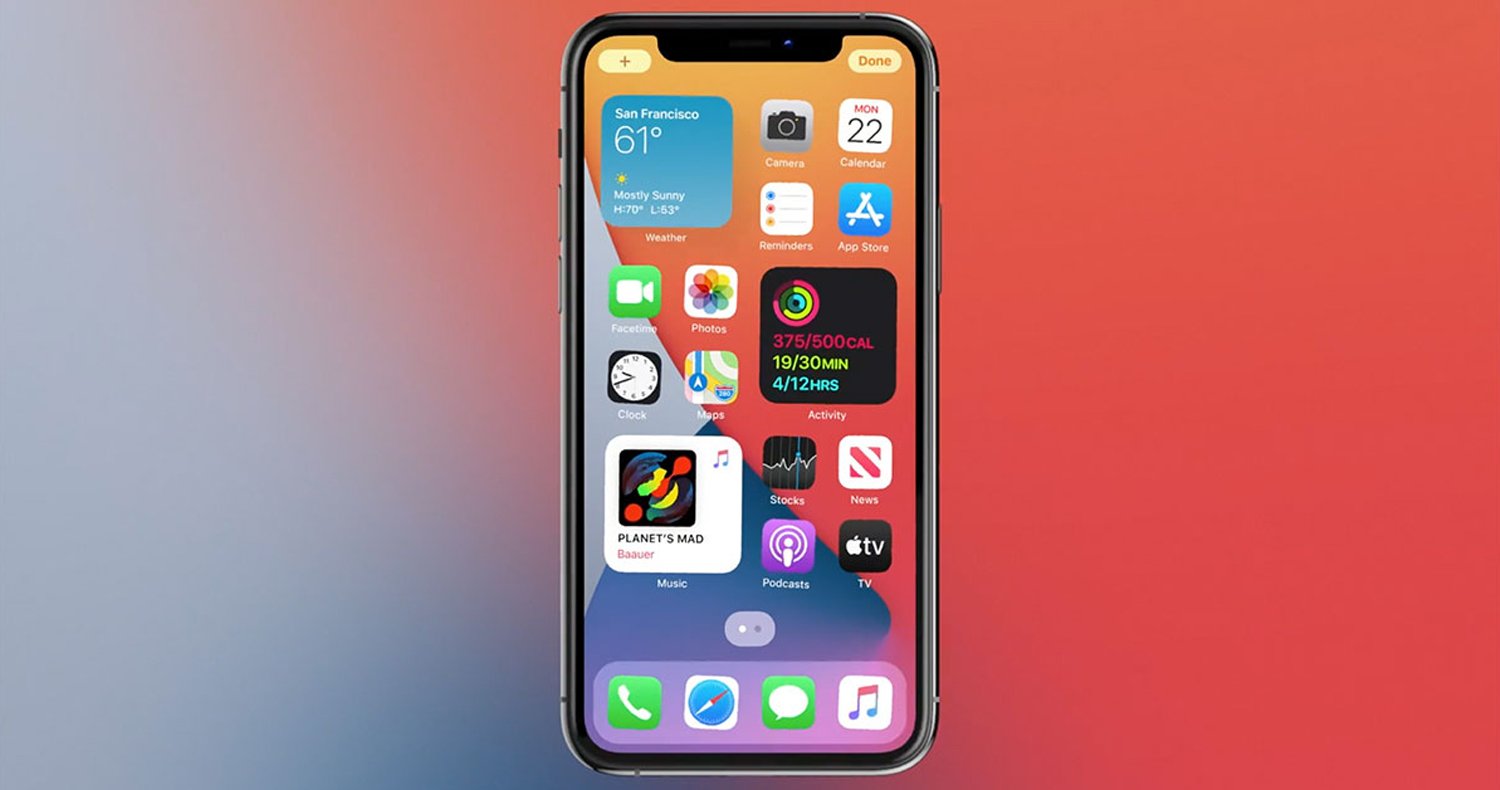در این مطلب شما را با فضای other در آیفون آشنا میکنیم و به شما میگوییم که چگونه با حذف آن فضای ذخیره سازی گوشی خود را آزاد کنید.
تقریبا تمامی افرادی که از دیوایس های اپل استفاده میکنند با فضای اضافی Other آشنایی دارند . مخصوصا وقتی که گوشی را به آیتونز وصل میکنند و میبینند که این فضای زرد رنگ چقدر از فضای گوشی را اشغال کرده است .
نکته: این روش برای iOS 11 نیز کار میکند!
اولین موردی که باید مورد توجه قرار دهید این هست که اصلا این فضای Other شامل چه مواردی میشود و چه چیزهایی این فضای نسبتا زیاد را تشکیل میدهد :
پیام ها , سیو بازی ها , صداهای ذخیره شده توسط Voice Memos , یاداشت ها , Mail ها , لیست خواندنی ها و نرم افزارهایی که دارای دیتا میباشند , فضای Other را تشکیل میدهند . البته افرادی که گوشی خود را جیلبریک کرده اند توجه داشته باشند که علاوه بر این موارد توییک ها و افزونه ها و کش آنها فضای بسیار بیشتری را در Other اشغال خواهند کرد .
حال برای اینکه متوجه شوید که آیا فضای Other چقدر از فضای گوشی را پر کرده است کافی است گوشی را به لپ تاپ وصل کنید و نرم افزار آیتونز را اجرا کنید .
اگر فضای اشغال شده توسط Other زیر یک گیگا بایت میباشد اصلا جای نگرانی نیست و با خیال راحت از دیوایستان استفاده کنید , اما چنانچه مانند عکس بالا این فضا بیشتر از یک گیگ بود روش های زیر را برای کم کردن این فضا استفاده کنید .
پاک کردن و نصب مجدد نرم افزارها :
بعضی از برنامه ها وجود دارند که دیتا و فایل های زیادی را بر روی خودشان ذخیره میکنند . برای چک کردن این موضوع که هر نرم افزار چه فضایی را اشغال کرده اند به آدرس زیر بروید :
Settings/General/Storage & iCloud Usage/Manage Storage
در اینجا میزان حجمی که توسط هر نرم افزار اشغال شده است را میتوانید چک کنید؛ به تصویر زیر دقت کنید؛ نرم افزار Telegram که یک نرم افزار اجتماعی است و در ظاهر فضایی را نباید اشغال کند (حجم این نرم افزار در اپ استور 34 مگابات میباشد) حجمی معادل 1.8 گیگابایتی را اشغال نموده است .
بنابراین باید نرم افزار telegram را پاک کنید و مجدد نصب کنید؛ البته در نسخه جدید تلگرام امکان مدیریت فضای اشغال شده نیز فراهم شده که میتوانید با مراجعه به مسیر زیر در برنامه تلگرام فایل های اضافی را حذف کنید
Setting — > chat settings — > cache settings
بعد از اینکه نرم افزارها را سر و سامان دادید حال نوبت مسیج ها و پیام های رد و بدل شده است . بیشترین فضایی که اشغال شده است توسط همین پیام ها میباشد پیام هایی که نیاز ندارید را پاک کنید .
مورد بعدی که باید به آن توجه داشته باشید کوکی ها , دیتاها و تاریخچه سافاری میباشد . برای پاک کردن این فضا به آدرس زیر بروید
Settings — > Safari
و Clear History and Website Data را انتخاب کنید.
ابتدا صداهایی که توسط نرم افزار Voice Memos ضبط کرده اید را بر روی کامپیوتر انتقال دهید و سپس تمامی فایل های ضبط شده را پاک کنید .
حال آیفون خود را ریستارت کنید . اگر چنانچه فضای Other کم نشده بود , باید ایتدا از آیفون بک آپ (آموزش گرفتن بک آپ) تهیه کنید , سپس گوشی را با استفاده از این آموزش ریستور کنید .</p